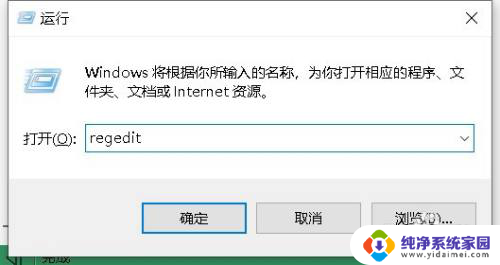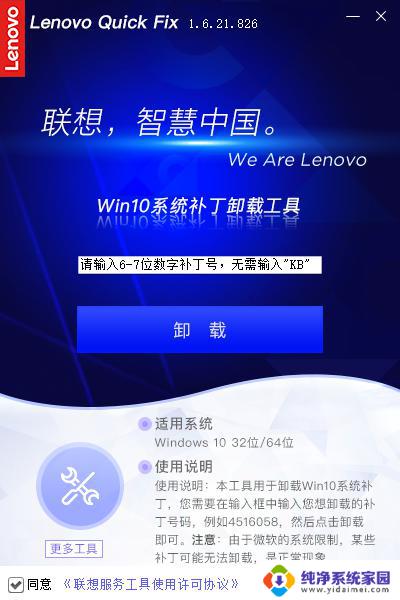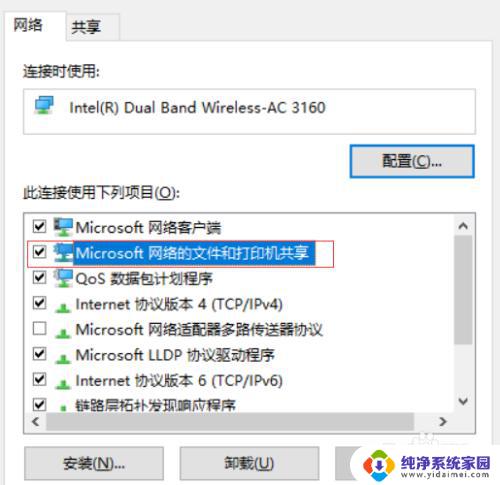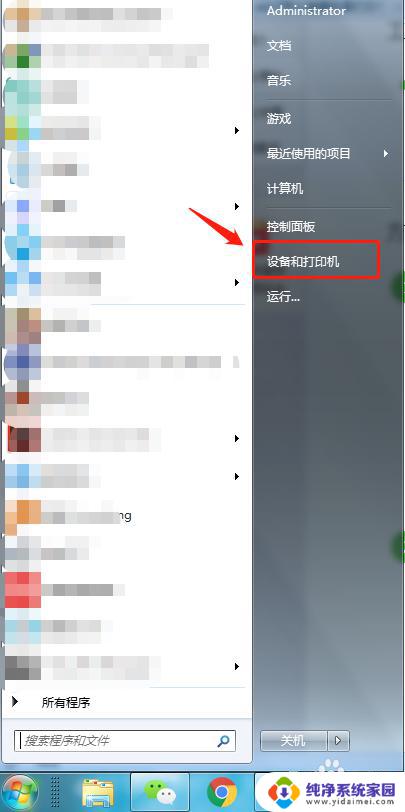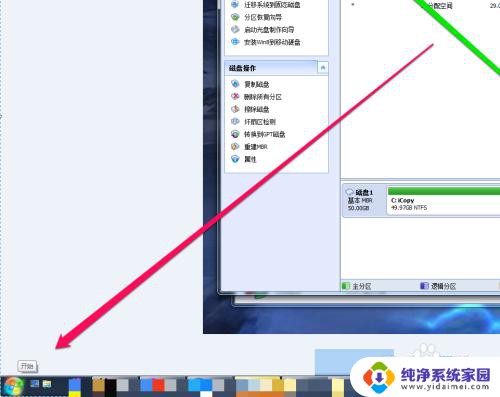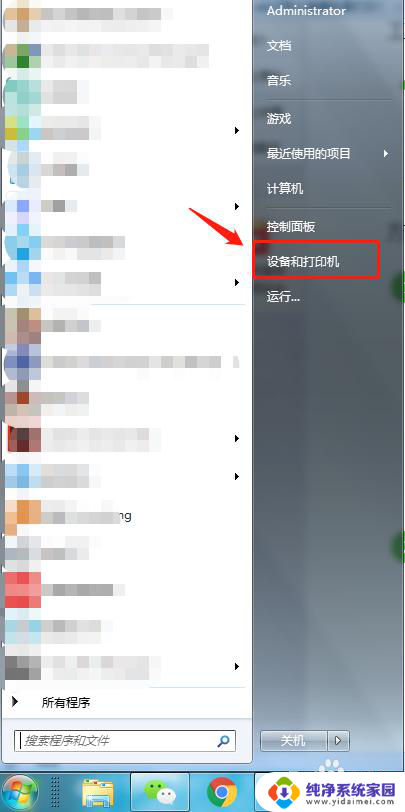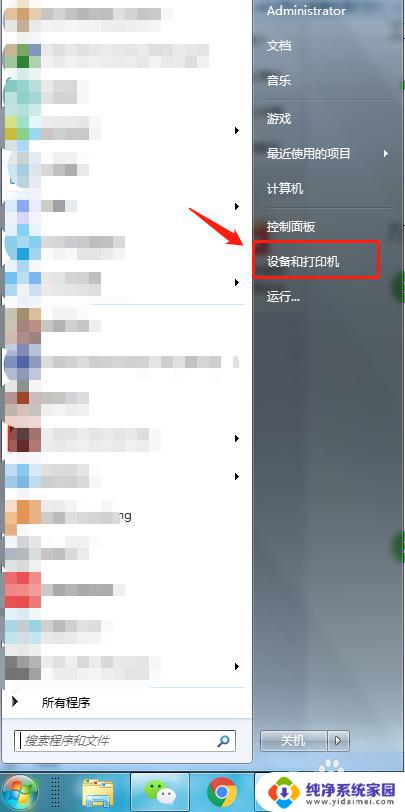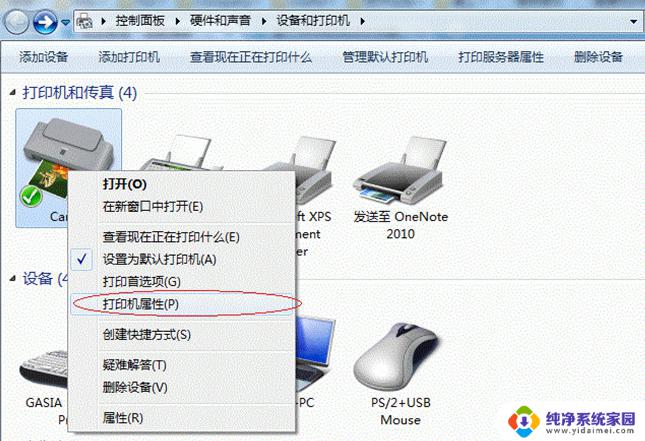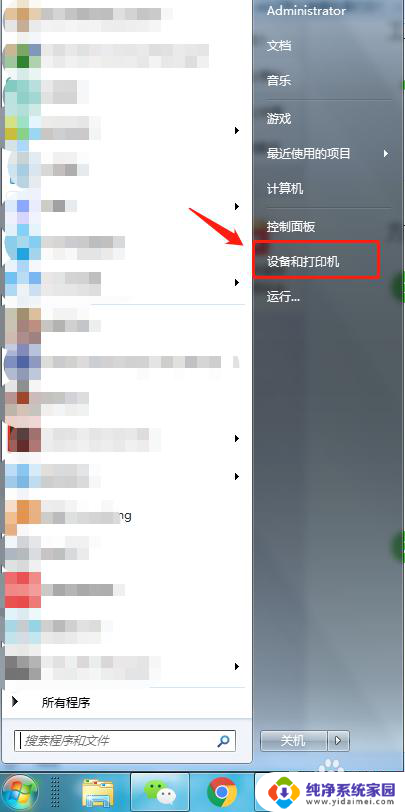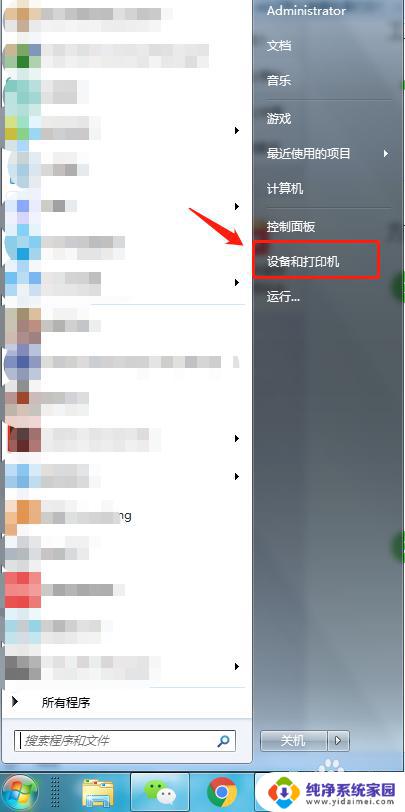0x0000011bwin7共享打印机无法连接win7 Win7连接共享的打印机提示0x0000011b解决方法
更新时间:2024-05-11 11:52:00作者:yang
在使用win7系统时,有时候我们会遇到共享打印机无法连接的问题,而Win7连接共享的打印机时又会提示0x0000011b的错误,这种情况让人十分困扰,但是我们可以通过一些简单的解决方法来解决这个问题。接下来我们将介绍一些解决方法,帮助大家顺利连接共享打印机。
具体步骤:
1.不卸载补丁方法:
通过“win+R”调出运行窗口,并输入“regedit”调出注册表。
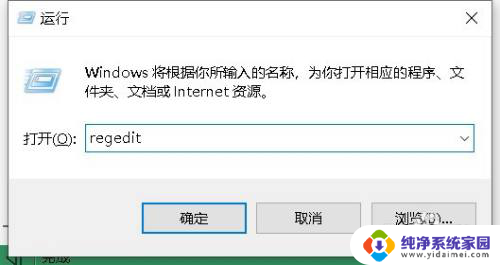
2.找到以下路径
“HKEY_LOCAL_MACHINE\SYSTEM\CurrentControlSet\Control\Print”
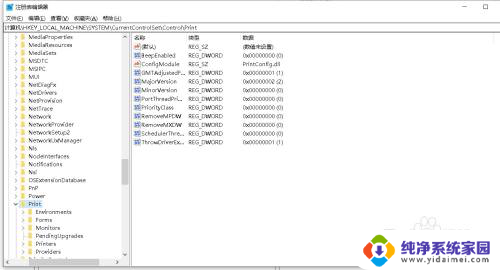
3.右键新建值“DWORD (32位)值(D)并且数值设置为0。
将新建项目命名为“RpcAuthnLevelPrivacyEnabled”。
最后重启电脑即可。
测试一下可以成功打印。
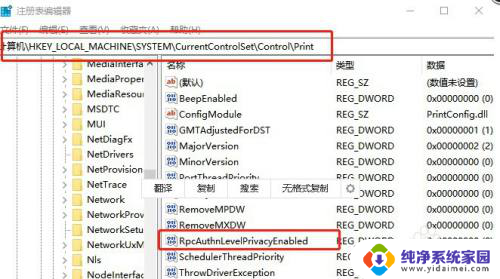
以上就是0x0000011bwin7共享打印机无法连接win7的全部内容,如果您遇到这种情况,您可以按照以上方法来解决,希望这些方法能够对您有所帮助。